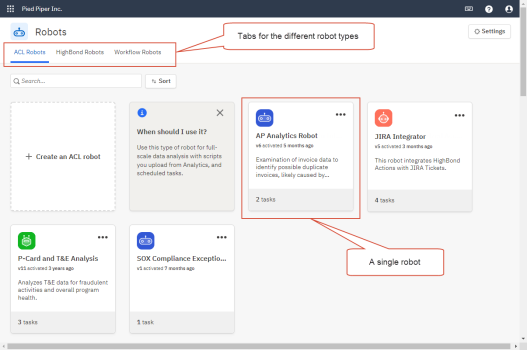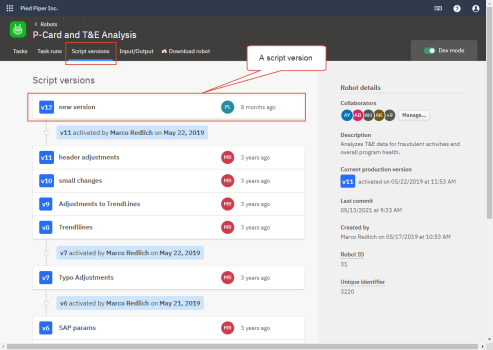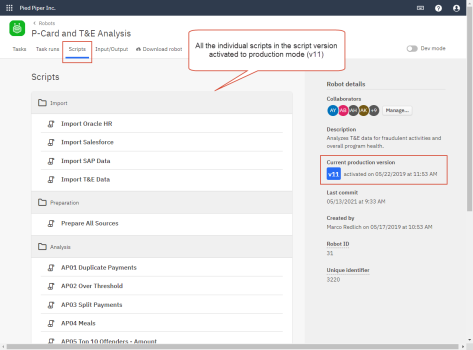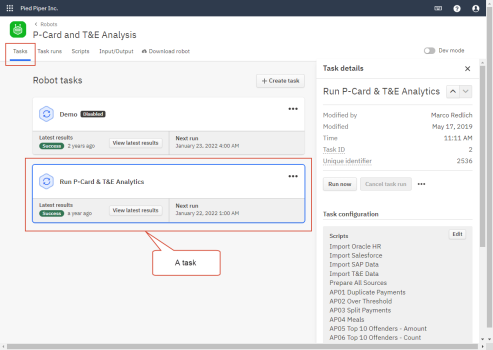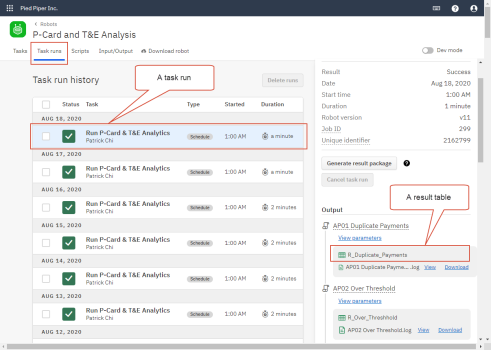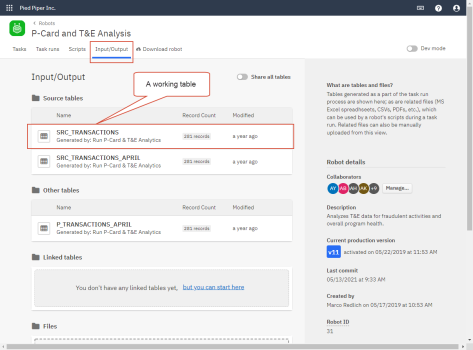Automatisering bouwen met Robots
Het proces op hoog niveau voor het opzetten van gegevensautomatisering en gegevensanalyse in Robots is relatief eenvoudig:
-
Robot Een robot maken
-
Script Een script aan de robot toevoegen
-
Taak Een taak maken om het script te plannen en uit te voeren
-
Uitvoer Voer de taak uit om de uitvoer te genereren

1. Een robot maken
Een robot is een container die een of meer scripts, een of meer taken en bijbehorende tabellen en bestanden bevat. Afhankelijk van uw vereisten kunt u kiezen uit drie verschillende soorten robots:
-
ACL-robot
-
HighBond-robot
-
Workflowrobot
Opmerking
Om toegang te krijgen tot Workflow-robots moet u zijn toegewezen aan het gebruikerstype Systeembeheerder met een Professional-abonnement.
Geen type robot is beter dan een ander. Elk type heeft een ander doel, en u kiest het type dat het beste past bij uw behoeften op het gebied van doel en scripttaal.
Voor meer informatie raadpleegt u Een robot maken en beheren.
2. Een script toevoegen aan de robot
Een of meer scripts zorgen voor de automatisering. Afhankelijk van uw vereisten kunt u kiezen tussen twee verschillende soorten scripts:
-
ACL-script
-
Python/HCL-script
ACL staat voor Audit Command Language, onze oudere scripttaal voor gegevensanalyse. HCL staat voor HighBond Command Language, onze aangepaste Python-bibliotheek.
Voor meer informatie raadpleegt u Scriptautomatisering toevoegen aan een robot.
Voor gedetailleerde informatie over het script zelf, zie Scripten in Analytics en Python- en HCL-scripting in Robots. U schrijft ACL-scripts in Analytics en uploadt deze vervolgens naar Robots. U schrijft Python/HCL-scripts rechtstreeks in Robots.
Locatie van scripts in de robot
De Robots-app heeft een ontwikkelmodus en een productiemodus. Het onderscheid tussen deze twee is belangrijk bij het ontwikkelen van automatisering, maar niet van belang voor dit overzicht. Voor nu moet u alleen weten dat deze twee modi bestaan.
Voor meer informatie raadpleegt u Ontwikkelingsmodus en productiemodus in Robots.
Script-versies-tabblad (ontwikkelingsmodus)
Elke nieuwe versie die u maakt van een script of een groep gerelateerde scripts wordt toegevoegd aan het tabblad Scriptversies in de robot.
Scripts-tabblad (productiemodus)
(Alleen ACL-robot) De scriptversie die u voor de productiemodus activeert, wordt weergegeven op het tabblad Scripts in de robot.
3. Een taak maken om het script te plannen en uit te voeren
Een taak voert het script uit op basis van een schema dat u configureert.
Voor meer informatie raadpleegt u Een robottaak maken om een script uit te voeren.
In de toekomst ondersteunt Robots ook configureerbare, gebeurtenisgestuurde taken die worden uitgevoerd wanneer een specifieke gebeurtenis plaatsvindt in Diligent One.
Locatie van taken in de robot
4. Voer de taak uit om de uitvoer te genereren
De taak wordt uitgevoerd en genereert de uitvoer die in het script is gespecificeerd:
-
resultaattabellen of -bestanden
-
werktabellen of -bestanden
Resultaattabellen of -bestanden zijn een eindpunt van gegevensanalyse, of "een momentopname". Ze zijn uniek voor elke taakuitvoering. U kunt uitvoerresultaten downloaden om te bekijken.
Werktabellen of -bestanden worden opgeslagen in een centrale gegevensopslaglocatie in de robot en kunnen worden gebruikt als invoer voor volgende taken en scripts. Werktabellen kunnen worden gedeeld tussen robots (ACL-robots, alleen met Robots Agent ter plaatse).
Voor meer informatie raadpleegt u Een robottaak maken om een script uit te voeren.
Locatie van taakuitvoeringen en resultaattabellen of -bestanden in de robot
Locatie van werktabellen of -bestanden in de robot
Alle werktabellen of bestanden die tijdens een taakuitvoering worden geproduceerd, worden toegevoegd aan een centrale gegevensopslagplaats in de robot:
-
tabblad Invoer/Uitvoer (ACL-robot)
-
Werkgegevens-gedeelte (HighBond-robot/Workflow-robot)
Het gebied Werkgegevens is toegankelijk op twee verschillende locaties in de gebruikersinterface van Robots:
-
Het tabblad Werkgegevens
-
Het deelvenster Werkgegevens in de scripteditor
-
Het centrale gegevensopslaggebied heeft verschillende namen, afhankelijk van het type robot. Het tabblad Invoer/Uitvoer bevat meer secties, maar het gebied vervult dezelfde algemene functie voor alle robottypen.
Een globaal overzicht van de robots van uw organisatie
Twee globale weergaven bieden een centrale locatie om alle taken en taakuitvoeringen in de Robots-instantie van uw organisatie te bekijken en te benaderen:
- Taken globaal overzicht
- Taakuitvoeringen globaal overzicht
De globale weergaven zijn beschikbaar via het Robots-dashboard. Ze bieden een snel overzicht van de huidige status van uw volledige Robots-instantie. U hoeft niet naar afzonderlijke robots te navigeren om de taken in een robot te bekijken of de status van taakuitvoeringen te controleren.
De globale weergaven zijn alleen-lezen. U kunt echter op elke taak of taakuitvoering in een globaal overzicht klikken om rechtstreeks naar het detailscherm voor het item op robotniveau te gaan. In de robot kunt u taken bewerken en de resultaten van taakuitvoeringen bekijken.
U kunt de globale weergaven openen, ongeacht uw machtigingsniveau in Robots. De weergaven tonen echter alleen de items waarvoor u toestemming hebt om ze te bekijken.
Voor meer informatie raadpleegt u Robottaken en taakuitvoeringen bekijken.
Meer informatie over Robots
Robots bevat een reeks functies ter ondersteuning van het hierboven beschreven proces op hoog niveau.
| Functioneel gebied | Beschrijving |
|---|---|
|
Opbouw van de automatiseringsstructuur in Robots: |
Legt in detail uit hoe u de structuur in Robots kunt maken die de scriptgebaseerde automatisering bevat. |
|
Geeft uitleg over het werken met de verschillende soorten invoer- en uitvoergegevens in Robots. |
|
|
Biedt gedetailleerde informatie over Python/HCL-scripting, inclusief de HCL-taalreferentie. Om meer te weten te komen over ACL-scripts, zie Scripting in Analytics. |
|
|
Biedt informatie over Robots-specificaties en -limieten, en ondersteunende informatie voor klanten die een Robots Agent ter plaatse gebruiken voor het uitvoeren van ACL-scripts. |
|
| Migratiehandleiding Analytics Exchange naar Robots |
Biedt begeleiding aan Analytics Exchange-klanten die overstappen naar Robots. |